Gestione las clases de almacenamiento
 Sugerir cambios
Sugerir cambios


Después de añadir un clúster de Kubernetes gestionado al lienzo, puede utilizar BlueXP para gestionar las clases de almacenamiento.

|
Si no se define ninguna clase de almacenamiento, el clúster mostrará que es necesaria una acción. Al hacer doble clic en el clúster del lienzo se abre la página de acciones para añadir una clase de almacenamiento. |
Añada la clase de almacenamiento
-
Desde el lienzo, arrastre y suelte el entorno de trabajo de Kubernetes en el entorno de trabajo Cloud Volumes ONTAP o Amazon FSX para ONTAP para abrir el asistente de clase de almacenamiento.
-
Escriba un nombre para la clase de almacenamiento.
-
Seleccione almacenamiento sistema de archivos o bloque.
-
Para almacenamiento Block, seleccione un tipo de sistema de archivos (fstype)
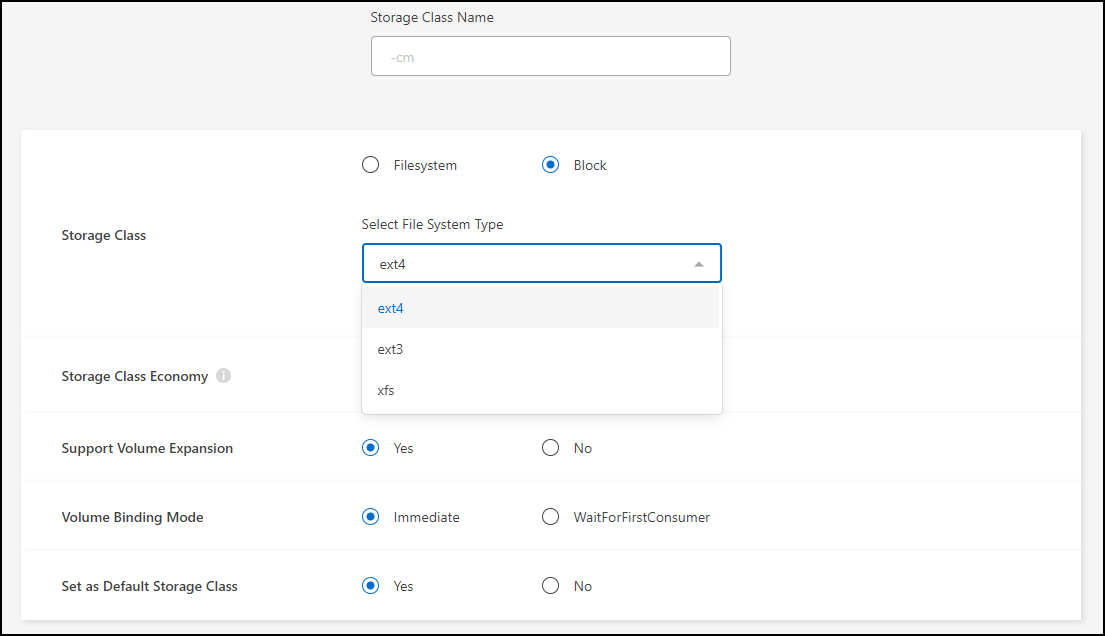
-
Para almacenamiento Block o Filesystem, puede seleccionar activar la economía de clase de almacenamiento.
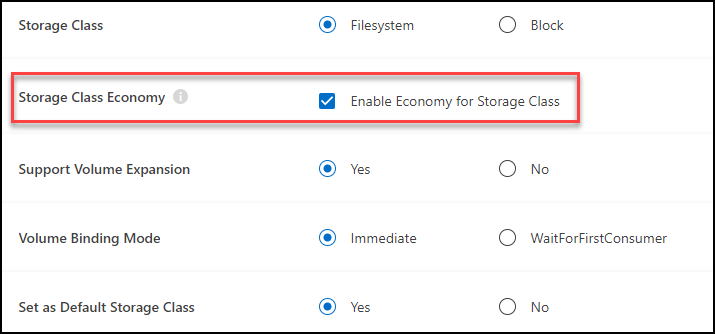
No se admiten los backups y las restauraciones al utilizar la economía de clase de almacenamiento. -
-
Seleccione opciones para la expansión de volumen, el enlace de volumen y la clase de almacenamiento predeterminada. Haga clic en Siguiente.
-
Seleccione un entorno de trabajo para conectarse al clúster. Haga clic en Agregar.
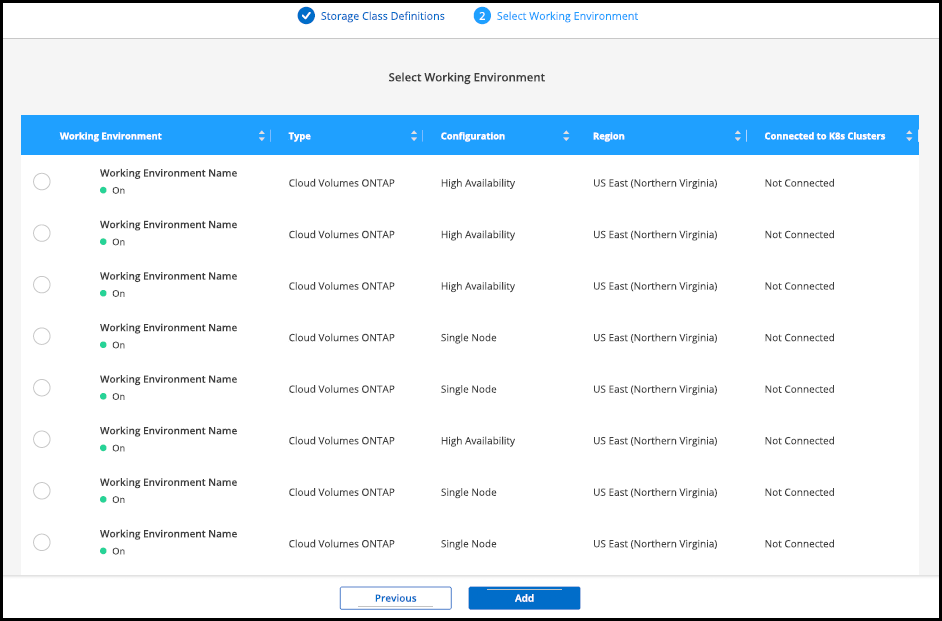
Puede hacer clic en para ver la clase de almacenamiento en la página de recursos del clúster de Kubernetes.
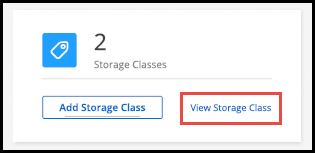
Ver detalles del entorno de trabajo
-
Haga doble clic en el entorno de trabajo de Kubernetes en el lienzo o haga clic en Entrar en entorno de trabajo.
-
Haga clic en la ficha clases de almacenamiento.
-
Haga clic en el icono de información para ver los detalles del entorno de trabajo.
Se abrirá el panel de detalles del entorno de trabajo.
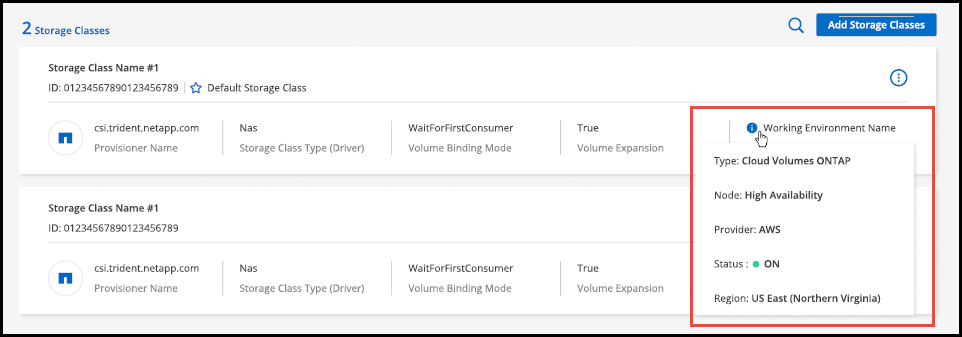
Establecer la clase de almacenamiento predeterminada
-
Haga doble clic en el entorno de trabajo de Kubernetes en el lienzo o haga clic en Entrar en entorno de trabajo.
-
Haga clic en la ficha clases de almacenamiento.
-
Haga clic en el menú de acciones de la clase de almacenamiento y haga clic en establecer como predeterminado.
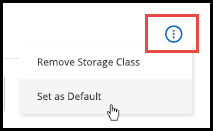
La clase de almacenamiento seleccionada se establece como predeterminada.

Quite la clase de almacenamiento
-
Haga doble clic en el entorno de trabajo de Kubernetes en el lienzo o haga clic en Entrar en entorno de trabajo.
-
Haga clic en la ficha clases de almacenamiento.
-
Haga clic en el menú de acciones de la clase de almacenamiento y haga clic en establecer como predeterminado.
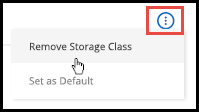
-
Haga clic en Quitar para confirmar la eliminación de la clase de almacenamiento.
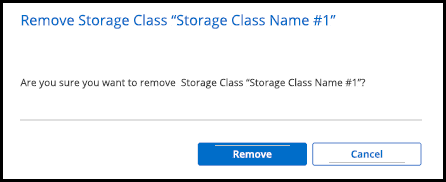
Se elimina la clase de almacenamiento seleccionada.



 Manos a la obra
Manos a la obra